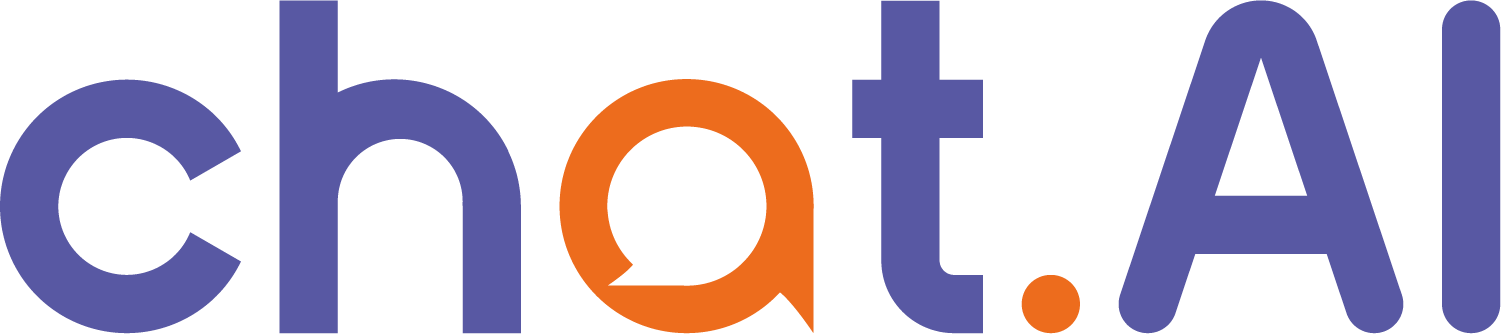- Falar com humano/Pausar automação
- Retomar a automação do Bot
- Atribuir ao agente
- Excluir Usuário do Bot
- Adicionar nota
- Marcar conversa
- Configuração de Opt-ins de SMS
- Configuração de Opt-ins de E-mail
- Inscrição em Sequência
- Definir variáveis
- Adicionar e Remover Tags
- Ações
- JSON
- Perguntas
- Fluxo de Funções
- Fluxo de Trabalho
- Enviar mensagem
- Subfluxo
- Variáveis
Este tutorial mostra como usar a etapa Enviar Mensagem no sistema Chat.AI. Através dele, você aprenderá a enviar mensagens de diferentes tipos, configurando opções de mídia e conteúdo dinâmico para vários canais. Independente do exemplo aqui apresentado os conceitos são aplicáveis a outros canais com pequenas variações nos tipos de mensagem.
Passos para Enviar a Primeira Mensagem
Depois de criar seu primeiro fluxo, siga estas etapas para configurar e enviar sua primeira mensagem:
1.Abrir o fluxo: Clique no fluxo que você criou e, em seguida, clique em “Editar fluxo” .
2.Configuração lado a lado: Para uma experiência mais fácil, mantenha o editor de fluxo aberto lado a lado com o bot.
3.Clique no ponto inicial verde: Isso abrirá o painel de edição à direita.
4.Selecione a próxima etapa: No painel de edição, clique em “Selecionar próxima etapa”.
5.Escolha a etapa “Enviar mensagem”: Nas opções de etapas, selecione “Enviar mensagem”.
6.Configuração da mensagem: Clique na etapa de “Enviar mensagem” para começar a configurar a mensagem.
7.Escolher tipo de mensagem: Clique para escolher o tipo de mensagem, começando com “texto”.
8.Digite sua mensagem: Insira o conteúdo da mensagem que será enviada ao usuário.
9.Publicar: Quando estiver satisfeito com sua mensagem, clique em “Publicar” para ativar o fluxo.
Testar o Envio da Mensagem
Agora que você configurou sua mensagem, é hora de testá-la para garantir que tudo funcione corretamente:
1.Visualização: Na barra de navegação superior, clique em “Visualizar”.
2.Abrir no Messenger: Selecione “Abrir o fluxo no Messenger” para ver como o bot funciona no canal de teste.
3.Primeiro contato: Se for a primeira vez que você interage com o bot no Messenger, clique em “Começar” para iniciar a conversa.
Atenção: O recurso de Visualizar não é compatível com todos os canais. Os canais que suportam a visualização incluem Facebook, Telegram, WhatsApp, Line e Viber. Para canais que não oferecem suporte a esse recurso, consulte a documentação para instruções detalhadas sobre como testar o bot nesses ambientes.
Tipos de Mensagem Comuns para Vários Canais
O Chat.AI oferece diversos tipos de mensagens que podem ser utilizados de forma semelhante em vários canais. Aqui estão os principais:
Enviar uma mensagem de texto simples é a função mais básica. Além disso, o Chat.AI permite que você insira variáveis personalizadas, como o nome do usuário ou informações específicas do perfil, que são recuperadas automaticamente durante o fluxo. Você pode fazer isso de duas maneiras:
1.Inserir variáveis e emojis: Sempre que você visualizar o ícone “</>”, isso significa que você pode inserir variáveis ou emojis no texto.
2.Atalhos de variáveis: Outra forma prática de adicionar variáveis é digitar “{{” e a lista de variáveis disponíveis aparecerá automaticamente para que você selecione.
O Chat.AI suporta diferentes tipos de mídia, que podem ser enviados por quatro métodos principais:
1.Fazer upload do seu computador: Envie arquivos diretamente do seu dispositivo, lembrando-se de que há limites de tamanho para diferentes tipos de mídia:
| Tipo de Mídia | Tamanho Máximo |
| Vídeo | 10MB |
| Áudio | 5MB |
| Arquivo | 5MB |
| Imagem | 2MB |
2.Usar um link de URL: Você pode fornecer um link direto para a mídia armazenada em um servidor ou serviço de terceiros, como Imgur. Isso é recomendado, pois garante que a mídia seja carregada corretamente, desde que o link permaneça válido.
Nota: Certifique-se de que o link fornecido aponte diretamente para um arquivo de mídia (terminando em .jpg, .png, .mp3, etc.) e não para uma página web.
3.Pesquisar na galeria de GIFs: O Chat.AI oferece uma galeria de GIFs integrada, permitindo que você encontre rapidamente animações e as incorpore à mensagem.
4.Usar a biblioteca de mídia: Todo conteúdo de mídia carregado anteriormente está disponível na Biblioteca. Isso economiza tempo ao reutilizar arquivos sem precisar fazer upload novamente.
Os cartões são usados para apresentar informações detalhadas de forma visualmente agradável, especialmente úteis para exibir produtos, ofertas ou informações estruturadas. Um cartão pode conter até quatro elementos:
- Imagem
- Título
- Subtítulo
- Botão de ação
Nota: Para que um cartão seja exibido corretamente, é necessário incluir pelo menos um título e um desses elementos adicionais (imagem, subtítulo ou botão).
Para o canal WhatsApp, você deve utilizar o “Modelo de Carrossel” ao invés do cartão padrão para enviar conteúdo semelhante.
A função For Each é uma maneira automatizada de exibir múltiplos itens, como produtos ou listas, em formato de cartão. Em vez de criar manualmente um cartão para cada item, o For Each utiliza dados de uma variável JSON para gerar os cartões automaticamente.
1.Escolha uma variável JSON que contenha a lista de itens.
2.Insira a variável na mensagem, usando “</>” ou digitando “{{” para acessar os campos.
3.A função exibirá todos os itens da lista com base nos dados fornecidos.
Chaves ocultas: Ao usar For Each, você também pode acessar três chaves ocultas que ajudam na exibição dos itens:
- INDEX: A posição do item na lista (começa em 1).
- KEY: O nome da chave no objeto JSON.
- VALUE: O valor associado à chave.
A função Dynamic Content permite que seu bot envie solicitações de API para seu servidor ou um serviço de terceiros e receba respostas dinâmicas para exibir aos usuários. Isso é particularmente útil para interações que dependem de dados externos ou de lógica mais complexa.
Por exemplo, se você tiver um algoritmo de IA que analisa as perguntas dos usuários, o bot pode enviar a pergunta como uma solicitação de API e receber a resposta gerada pelo servidor, exibindo-a ao usuário em tempo real.
Para enviar uma localização específica:
1.Procure o local desejado em um mapa.
2.Clique com o botão direito para copiar os valores de latitude e longitude.
3.Cole os valores no campo de localização no Chat.AI e adicione um rótulo descritivo, como o número de um andar ou o nome de uma sala.
O Chat.AI oferece uma funcionalidade especial chamada Send Message Debug (Enviar mensagem de depuração), que facilita o processo de depuração. Isso permite que você envie mensagens de teste especificamente para os usuários que estão na lista de Testadores.
1.Acesse a etapa Enviar Mensagem e selecione Depurar Texto.
2.Adicione os usuários como testadores navegando em Ferramentas > Testadores > Novo Testador.
3.As mensagens de depuração serão visíveis para os testadores quando o fluxo for acionado em modo de visualização.
Compatibilidade com Diferentes Canais
Dependendo do canal em que o bot está sendo usado, alguns tipos de mensagem podem variar. Aqui estão algumas notas importantes:
•Facebook: Suporta envio de mensagens com até 3 botões e 10 respostas rápidas.
•WhatsApp: Permite o envio de mensagens de catálogo, produtos e listas, além de suportar mensagens de modelo aprovadas pelo WhatsApp.
•WeChat: Oferece suporte para mensagens com até 10 botões, além de funcionalidades como envio de artigos e miniprogramas.
•SMS: Limita-se ao envio de texto e imagens. O bot de SMS pode enviar mensagens de texto simples ou imagens de tamanho limitado.
•Canal de Voz: No canal de voz, você pode enviar texto que será lido em voz alta, ou pode fazer o upload de arquivos de áudio. Além disso, você pode fornecer diretamente um link de URL de áudio (o arquivo deve ser acessível publicamente e estar em formato .mp3). O Chat.AI também oferece a possibilidade de usar a funcionalidade VoiceMaker, que converte texto em fala de alta qualidade.
Observação: No canal de voz, você pode definir um idioma padrão no ponto de início verde ou configurar idiomas individualmente para cada etapa de mensagem/pergunta.
Envio de Mensagens no WhatsApp
No canal do WhatsApp, o Chat.AI oferece uma variedade de tipos de mensagem, permitindo uma rica interação com os usuários. Abaixo estão os principais tipos:
1.Mensagem de Modelo: Estas são mensagens predefinidas aprovadas pelo WhatsApp. Você pode criar novos modelos diretamente no Chat.AI ou sincronizar modelos já aprovados.
2.Mensagem de Produto Único: Exibe um produto específico de um catálogo do Facebook. Para isso, você precisará de um ID de Catálogo e um ID de Varejo.
3.Mensagem de Múltiplos Produtos: Permite mostrar até 30 produtos de um catálogo. Esse tipo de mensagem também requer um ID de Catálogo do Facebook e separa os produtos por vírgulas.
4.Mensagem de Catálogo: Exibe uma lista de produtos de um catálogo do Facebook. Esta mensagem requer um ID de Varejo, além de um corpo de texto e um rodapé.
5.Mensagem de Lista: Apresenta uma lista de opções para o usuário escolher. A seleção do usuário é capturada e o fluxo é direcionado com base na escolha feita.
6.Fluxo do WhatsApp: Permite automatizar o envio de mensagens e interações com os usuários em uma série de etapas no WhatsApp.
Nota: É obrigatório vincular seu número de WhatsApp ao catálogo do Facebook para enviar mensagens relacionadas a produtos, como produto único, múltiplos produtos e mensagem de catálogo.
Envio de Mensagens no SMS
No canal SMS, as mensagens enviadas pelo bot são limitadas a texto e imagem. Isso pode ser útil para comunicações mais diretas, como atualizações simples, notificações ou lembretes.
Envio de Mensagens no Canal de Voz
O canal de voz permite que o Chat.AI envie texto, que será lido em voz alta, ou áudio, que pode ser um arquivo gravado por você ou um link para um arquivo de áudio. O áudio deve estar publicamente acessível e em formato .mp3.
1.Enviar Texto como Áudio: O bot pode ler o texto que você configura no fluxo, usando uma voz configurada previamente. Você pode ajustar o idioma da leitura no ponto de início ou em cada etapa.
2.Enviar Áudio Pregravado: Se preferir, pode fazer o upload de um arquivo de áudio ou fornecer o URL para um arquivo de áudio acessível publicamente.
Dica: O Chat.AI também possui o VoiceMaker, um miniaplicativo que converte texto em fala usando uma API de terceiros. Você pode baixar e integrar o VoiceMaker para uma qualidade superior de conversão de texto para voz.
Google My Business
No canal Google My Business, você pode enviar mensagens que incluem diversos tipos de conteúdo para interações comerciais diretas com seus clientes. Isso pode incluir mensagens de texto, informações sobre produtos e até mesmo mensagens mais complexas com opções de ação.
Diferentes canais aceitam diferentes tipos de mensagens. Verifique na tabela abaixo os tipos de mensagens que cada canal suporta.
| Canais | Mensagens | Perguntas |
|---|---|---|
| Facebook Messenger | Cartões; imagem; áudio; vídeo; arquivo; localização; produto; carrinho de compras; conteúdo dinâmico; atraso; feedback do Facebook; notificação única; recorrente diária; recorrente semanal; recorrente mensal | Texto; número; e-mail; URL; número de telefone; data; data e hora; múltipla escolha; imagem; áudio; vídeo; arquivo. |
| Texto; cartões; imagem; conteúdo dinâmico; produto; carrinho de compras; para cada; atraso | Texto; número; e-mail; URL; número de telefone; data; data e hora; múltipla escolha; imagem; áudio; vídeo; arquivo. | |
| Telegram | Texto; cartões; imagem; adesivo; áudio; vídeo; arquivo; localização; conteúdo dinâmico; produto; carrinho de compras; para cada; atraso | Texto; número; e-mail; URL; número de telefone; data; data e hora; múltipla escolha; imagem; áudio; vídeo; arquivo; localização |
| Google Business Messenger | Texto; cartões; imagem; áudio; vídeo; arquivo; localização; conteúdo dinâmico; produto; carrinho de compras; para cada | Texto; número; e-mail; URL; número de telefone; data; data e hora; múltipla escolha |
| Slack | Texto; cartões; imagem; áudio; vídeo; arquivo | Texto; número; e-mail; URL; número de telefone; data; data e hora; múltipla escolha; imagem; arquivo |
| SMS | Texto; imagem | Texto; número; e-mail; URL; número de telefone; data; data e hora; múltipla escolha |
| Voz | Texto; áudio | Fala; DTMF; gravação; transferência; pagamento |
| Texto; imagem; áudio; vídeo; arquivo; wx_news; mini cartão | Texto; número; e-mail; URL; número de telefone; data; data e hora; múltipla escolha; imagem; áudio; vídeo; arquivo; localização | |
| Texto; cartões; imagem; adesivo; áudio; vídeo; arquivo; localização; conteúdo dinâmico; produto; carrinho de compras; para cada; mensagem de modelo; mensagem de catálogo de produtos | Texto; número; e-mail; URL; número de telefone; data; data e hora; múltipla escolha; imagem; áudio; vídeo; arquivo; localização | |
| Intercom | Texto; imagem; áudio; vídeo; arquivo; localização | Texto; número; e-mail; URL; número de telefone; data; data e hora; múltipla escolha; imagem; arquivo |
| Jivo Chat | Texto; imagem; áudio; vídeo; arquivo; localização | Texto; número; e-mail; URL; número de telefone; data; data e hora; múltipla escolha; imagem; arquivo |
| Chatwoot | Texto; cartões; imagem; áudio; vídeo; arquivo; localização; conteúdo dinâmico; produto; carrinho de compras; para cada | Texto; número; e-mail; URL; número de telefone; data; data e hora; múltipla escolha; imagem; arquivo; áudio; vídeo |
| Line | Texto; cartões; imagem; áudio; vídeo; localização; conteúdo dinâmico; produto; carrinho de compras; para cada | Texto; número; e-mail; URL; número de telefone; data; data e hora; múltipla escolha; imagem; arquivo; áudio; vídeo; localização |
| Viber | Texto; cartões; imagem; áudio; vídeo; arquivo; localização; conteúdo dinâmico; produto; carrinho de compras; para cada | Texto; número; e-mail; URL; número de telefone; data; data e hora; múltipla escolha; imagem; arquivo; áudio; vídeo; localização |
| Web Chat/Omnichannel | Texto; cartões; imagem; adesivo; áudio; vídeo; arquivo; localização; conteúdo dinâmico; produto; carrinho de compras; para cada; mensagem de modelo; mensagem de catálogo de produtos; feedback do Facebook; notificação única; notificação recorrente (diária, semanal, mensal) | Texto; número; e-mail; URL; número de telefone; data; data e hora; múltipla escolha; imagem; arquivo; áudio; vídeo; localização |
| VK | Texto; cartões; imagem; áudio; vídeo; arquivo; localização; conteúdo dinâmico; produto; carrinho de compras; para cada | Texto; número; e-mail; URL; número de telefone; data; data e hora; múltipla escolha; imagem; arquivo; áudio; vídeo; localização |